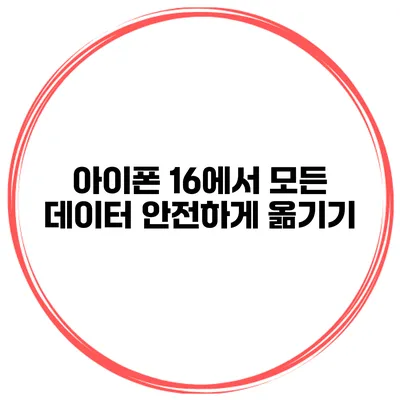아이폰 16에서 모든 데이터를 안전하게 옮기는 방법
새로운 아이폰 16으로 업그레이드하는 건 정말 기분 좋은 경험이죠. 그러나 데이터 이전 과정은 조금 복잡할 수 있어요. 그럼에도 불구하고, 올바른 방법을 사용하면 모든 데이터, 즉 연락처, 사진, 메시지, 앱 등을 매우 쉽게 옮길 수 있답니다. 이 글에서는 아이폰 16으로 안전하게 데이터를 옮기는 방법을 깊이 있게 살펴보겠습니다.
✅ 신규 웹하드의 혁신적인 기능을 직접 경험해 보세요.
데이터 이전 방법
아이폰 16으로의 데이터 이전은 여러 가지 방법을 통해 이루어질 수 있어요. 각 방법마다 장단점이 있으니, 자신에게 맞는 방법을 선택하는 것이 중요하답니다.
1. iCloud를 이용한 데이터 이전
아이클라우드를 통해 데이터를 옮기는 것은 가장 간편하고 안전한 방법이에요. 사용자는 자신의 아이폰에서 iCloud 백업을 만들고, 새 아이폰에서 이를 복원하면 되죠.
iCloud 백업 절차
-
백업 실행하기
- 아이폰에서 설정으로 이동하여 자신의 이름을 클릭하세요.
- iCloud를 선택하고, iCloud 백업을 켜세요.
- 지금 백업하기를 클릭하여 백업을 완료합니다.
-
새 아이폰에서 복원하기
- 아이폰 16을 켜고, 설정 화면에서 iCloud 백업에서 복원을 선택하세요.
- Apple ID로 로그인하고, 최신 백업을 선택하면 데이터가 복원됩니다.
장점
- 손쉬운 접근: 터치 한 번으로 모든 것이 완료됩니다.
- 지속적인 업데이트: iCloud는 자동으로 데이터를 백업하므로, 잊지 않고 안전하게 관리할 수 있어요.
단점
- 데이터 저장 용량: 무료 계정의 경우, 제공되는 5GB의 공간이 부족할 수 있어요.
2. 아이튠즈를 이용한 데이터 이전
아이튠즈를 사용해서 데이터를 전송하는 것도 좋은 방법이에요. PC 또는 Mac에서 아이튠즈를 통해 모든 데이터를 손쉽게 관리할 수 있어요.
아이튠즈 백업 절차
-
아이튠즈 준비
- PC 또는 Mac에서 아이튠즈를 다운로드하고 설치하세요.
- 기존 아이튠즈가 있다면 업데이트해 주세요.
-
백업 실행하기
- 아이폰을 컴퓨터에 연결하고 아이튠즈를 실행한 후, 아이폰 아이콘을 클릭하세요.
- 지금 백업하기를 선택하여 백업을 진행하세요.
-
새 아이폰에서 복원하기
- 아이폰 16을 컴퓨터에 연결한 후 아이튠즈를 열어요.
- 백업 복원을 선택하고 최근 백업을 선택하면 데이터 전송이 완료됩니다.
장점
- 대용량 전송: 대량의 데이터를 손쉽게 옮길 수 있어요.
- 로컬 저장: 컴퓨터에 데이터를 저장하므로, 인터넷 연결이 필요 없답니다.
단점
- 컴퓨터 필요: 아이튠즈를 사용하려면 반드시 PC나 Mac이 필요해요.
3. 전화 간 전송 기능
아이폰 16에서는 새로운 이전 기능이 제공되는데, 기존의 아이폰과 새 아이폰을 직접 연결하여 데이터를 전송할 수 있어요.
전화 간 전송 절차
-
기존 아이폰과의 연결
- 두 대의 아이폰을 가까이 두고, 화면의 지시에 따라 설정을 진행하세요.
-
전송 옵션 선택하기
- 원하는 데이터 전송 옵션을 선택 후, 지시에 따라 진행하세요.
장점
- 빠른 전송: Wi-Fi 없이도 빠르게 데이터를 전송할 수 있어요.
- 사용 편리: 복잡한 설정 과정 없이 쉽게 진행할 수 있습니다.
단점
- 두 대의 아이폰이 있어야 함: 이전 기능을 사용하기 위해서는 기존 아이폰이 필요해요.
✅ 아이폰 데이터 전송의 모든 비밀을 지금 확인해 보세요.
데이터 이전 시 주의사항
데이터 이전을 하면서 주의해야 할 몇 가지 사항이 있어요.
- 완전한 백업: 이전할 데이터를 모두 백업하여 안전하게 보관하세요.
- 충분한 배터리: 데이터 전송 전에는 충분히 배터리를 충전해 주세요.
- 네트워크 안정성: iCloud를 통한 전송 시 안정적인 인터넷 연결이 필요해요.
데이터 백업 주기
효율적인 데이터 관리를 위해, 사용자들은 주기적으로 데이터를 백업해야 해요. 일반적으로 매달 한 번씩은 백업을 해주는 것이 좋답니다.
| 백업 방법 | 장점 | 단점 |
|---|---|---|
| iCloud | 간편함과 안전함 | 저장공간 한정 |
| 아이튠즈 | 대량 데이터 전송 가능 | 컴퓨터 필요 |
| 전화 간 전송 | 신속함과 간단함 | 두 대의 아이폰 필요 |
결론
아이폰 16으로의 데이터 이전은 다양한 방법으로 가능하답니다. 자신에게 가장 적합한 방법을 선택하여 데이터를 안전하게 옮겨보세요. 모든 데이터 이전이 완료되면, 새 아이폰의 다양한 기능과 성능을 마음껏 즐길 수 있을 거예요! 데이터 이전 후에는 반드시 새로운 아이폰에서의 사용 경험을 나만의 것으로 만들어보세요.
이 글이 도움이 되셨다면, 데이터 관리와 이전을 잊지 말고 정기적으로 체크해 주세요!
자주 묻는 질문 Q&A
Q1: 아이폰 16으로 데이터를 어떻게 옮길 수 있나요?
A1: 여러 가지 방법으로 데이터를 옮길 수 있으며, iCloud, 아이튠즈, 그리고 전화 간 전송 기능이 있습니다. 각 방법마다 장단점이 있으니 자신에게 맞는 것을 선택하세요.
Q2: iCloud를 이용한 데이터 이전의 장단점은 무엇인가요?
A2: iCloud를 이용한 데이터 이전은 간편하고 안전하지만, 무료 계정의 경우 5GB의 저장 공간이 부족할 수 있습니다.
Q3: 데이터 이전 시 주의해야 할 사항은 어떤 것이 있나요?
A3: 데이터 이전 시 완전한 백업, 충분한 배터리 충전, 안정적인 네트워크 연결을 확인하는 것이 중요합니다.